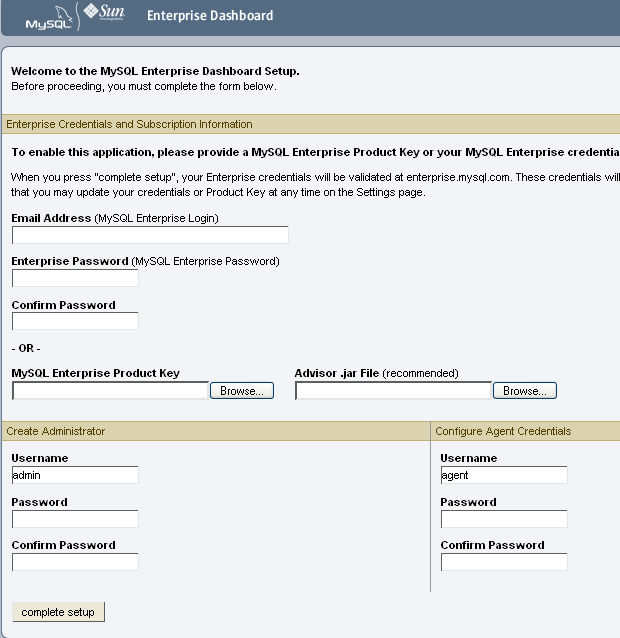初めてダッシュボードにログインしようとすると、次のような画面が表示されます。
この画面を使用して、次のタスクを実行します。
アドバイザのインストール
MySQL Enterprise 証明書を設定します。
ダッシュボード管理者のユーザ名およびパスワードを作成します。
Service Agent のユーザ名およびパスワードを作成します。
MySQL Enterprise Product Key
およびアドバイザファイルが提供されている場合、「Browse」ボタンをクリックして、これらのファイルを探します。アドバイザファイルの名前は
AdvisorScript-、プロダクトキーは
version.jarSubscription-level_date.xml
注意
プロダクトキーを使用して MySQL Enterprise Monitor をアクティブにする場合、MySQL 証明書は入力しないでください。両方を入力するとエラーメッセージが表示されます。
ダッシュボードから Internet
にアクセスできる場合、MySQL Enterprise
証明書を提供して、MySQL Enterprise Monitor
をアクティブにします。MySQL Enterprise
Login として電子メールを入力して、MySQL
Enterprise
パスワードを入力し確認します。指定した証明書が不正な場合、「Unable
to connect to verify
credentials.」というエラーメッセージが表示されます。
この画面の「Create
Administrator」セクションで、ダッシュボード管理者の証明書を入力します。入力すると、項2.1.3. 「最初のログインで作成されるユーザ」
で説明した root user
が作成されます。これらの証明書は今後のログインで必要になるので、ユーザ名とパスワードは書き留めておいてください。
この画面の「Configure Agent
Credentials」セクションで、エージェントの証明書を入力します。これは、項2.1.3. 「最初のログインで作成されるユーザ」で説明した
agent user
です。これを報告するには、エージェントはログインする必要があります。エージェントの証明書は書き留めておいてください。この情報は、エージェントのインストール時に必要です。
すべての設定を完了したら、「complete setup」ボタンをクリックします。正常にログインすると、インポートされたグラフとアドバイザの数を示すメッセージが表示されます。この数は、サブスクリプションレベルにより変わります。
アドバイザファイルのインポートが失敗すると、次のメッセージが表示されます。
Unable to import Advisor Jar. You may download the jar manually from the Enterprise Portal and import it from the 'Check For Updates' page.
この場合、項2.3.3. 「最初のログイン後のアドバイザのインストール」で説明されているように、アドバイザファイルを Enterprise Web サイトからダウンロードして、インストールできます。